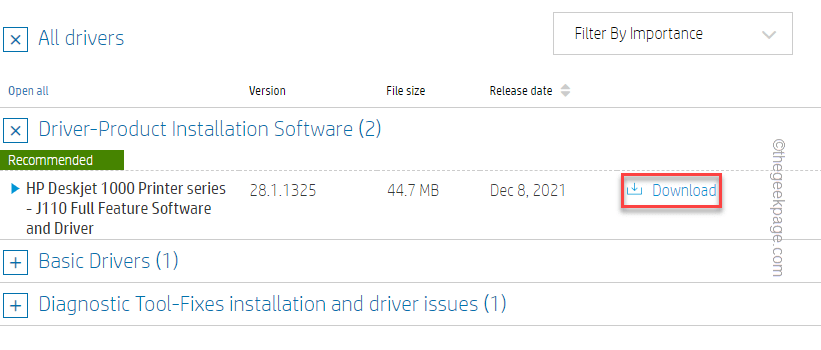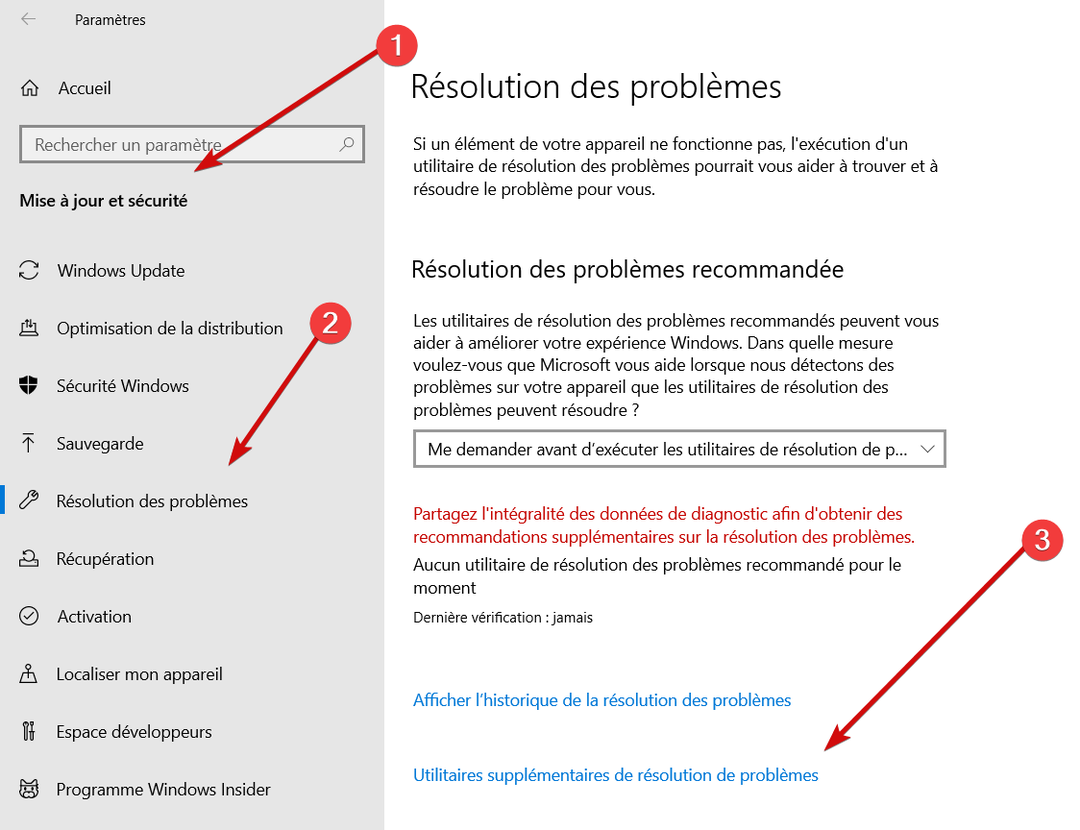- bağlantıda sorun var güvenli bir şekilde buna İnternet sitesi genellikle IE veya Edge'de oluşan bir hatadır.
- Bu makalede, bu sorunu gidermenin birkaç yolunu araştırıyoruz.
- Windows 10 hatalarıyla ilgili makalelerin tamamı için bkz. Windows 10 Sorun Giderme Merkezi.
- Ayrıca, tarayıcı sorunlarıyla başa çıkma konusunda yararlı materyalleri özel olarak bulabilirsiniz. Tarayıcı Sorun Giderme sayfası.

Bu yazılım, sürücülerinizi çalışır durumda tutar, böylece sizi yaygın bilgisayar hatalarından ve donanım arızalarından korur. Tüm sürücülerinizi şimdi 3 kolay adımda kontrol edin:
- DriverFix'i indirin (doğrulanmış indirme dosyası).
- Tıklayın Taramayı Başlat tüm sorunlu sürücüleri bulmak için.
- Tıklayın Sürücüleri güncelle yeni sürümleri almak ve sistem arızalarını önlemek için.
- DriverFix tarafından indirildi 0 okuyucular bu ay
Biraz Internet Explorer ve kenar kullanıcılar şunu belirten bir hata mesajıyla karşılaştı: Bu web sitesine güvenli bir şekilde bağlanılırken bir sorun oluştu. Bu web sitesi tarafından sunulan güvenlik sertifikası güvenli değil.
Bu, sunulan hata mesajları her zaman tamamen aynı olmasa da, herhangi bir tarayıcıda meydana gelebilecek geçersiz bir sertifika sorunudur. Bu durumda, hata web sayfasını açmanızı engeller.
Sorun, aşağıda gösterildiği gibi diğer birkaç programda da ortaya çıkıyor:
- Bu web sitesine güvenli bir şekilde bağlanırken bir sorun var (devam etme seçeneği yok) – Bu sorun genellikle saatiniz ayarlanmamışsa oluşur doğru şekilde.
- Bu web sitesine güvenli bir şekilde bağlanırken bir sorun var (Chrome, IE11, Edge) – Nedeni genellikle antivirüsünüzdür. Sorunu çözmek için virüsten koruma yazılımınızı devre dışı bırakın veya farklı bir tarayıcıya geçin.
- Bu web sitesine (Facebook, YouTube, Outlook, PayPal, Netflix, Wikipedia) güvenli bir şekilde bağlanırken bir sorun var. – Bazen bu hata nedeniyle belirli bir web sitesine erişemeyebilirsiniz. Bunu düzeltmek için web sitesini Güvenilir Web Siteleri bölümüne ekleyin ve bunun sorununuzu çözüp çözmediğini kontrol edin.
Aşağıda, yukarıda belirtilen çözümlerin her birini detaylandırıyoruz, bu nedenle doğrudan sizin özel durumunuz için geçerli olana gitmek isteyebilirsiniz.
Güvenli web sitesi bağlantı sorununu nasıl düzeltirim?
1. Alternatif bir tarayıcı deneyin
Bu web sitesine güvenli bir şekilde bağlanırken bir sorun var mesaj bazen tarayıcınızla ilgili olabilir ve düzeltmek istiyorsanız geçici olarak farklı bir tarayıcıya geçmeniz önerilir.
Sorun ortaya çıkmazsa, şimdilik kalıcı olarak diğer tarayıcıya geçmelisiniz. Bu notta, denemenizi öneririz Opera varsayılan tarayıcınız olarak.
Opera'yı indirmek sadece birkaç dakika sürer ve ayarları son derece kolaydır. Ayrıca, yalnızca birkaç adımda varsayılan tarayıcınızdan Opera'ya geçiş yapabilirsiniz.
Yani, indirdikten sonra, Ayarlar alanında, varsayılan tarayıcınızdan yer imlerini, sayfaları ve diğer verileri içe aktarmanıza izin veren bir Senkronizasyon seçeneği bulabilirsiniz.
Ayrıca, erişim kolaylığı ve daha iyi organize edilmiş bir iş akışı için simgeler, kenar çubukları, çalışma alanları ve yer imleri ekleyerek tarayıcıyı özelleştirebilirsiniz.
Opera'nın çevrimiçi etkinliğinizi gizli tutmak için entegre bir VPN ile geldiğini belirtmeliyiz. Bahsedilen hata IP kısıtlamalarından kaynaklanabileceğinden, VPN ilgili mesajın görünmesini engelleyerek konumunuzu gizleyecektir.

Opera
Bu son derece özelleştirilebilir tarayıcıyı bugün deneyin ve hatasız tarama deneyiminin keyfini çıkarın.
Siteyi ziyaret et
2. Antivirüsünüzü kontrol edin

Bazı durumlarda, söz konusu hata, virüsten koruma yazılımınız nedeniyle ortaya çıkar. Belirli güvenlik ayarları sisteminize müdahale edebilir ve bu sorunun ortaya çıkmasına neden olabilir, ancak belirli virüsten koruma özelliklerini devre dışı bırakarak bunu düzeltebilirsiniz.
Sorun çözülene kadar bunu yalnızca geçici olarak yapmanızı öneririz. Veya daha iyisi, diğer programlara müdahale etmeyen bir virüsten koruma yazılımı kullanın; Boğa Muhafızları.
Son testlerde,BullGuard, yasal yazılımların en düşük sayıda yanlış tespitine sahipti (en iyi antivirüs programları arasında).
Ayrıca araç, kötü amaçlı yazılımlarla ilişkili her türlü anormalliğe karşı tarama imzaları ve gerçek zamanlı koruma sağlar. Tespit edilen kötü amaçlı yazılımlar karantinaya alınır ve daha bulaşma başlamadan önce etkisiz hale getirilir.
Bu, Edge dahil olmak üzere güvenilir uygulamaları ve siteleri kolayca tanıdığı ve programa müdahale etmeyeceği anlamına gelir.

Boğa Muhafızları
Tüm yeni nesil antivirüs özelliklerinden yararlanmak ve tüm güvenilir uygulamalara sorunsuz bir şekilde erişmek için BullGuard'ı kullanın.
Siteyi ziyaret et
3. Tarih ve saatinizi kontrol edin
- Ekranınızda saat simgesine sağ tıklayın görev çubuğu. Seç Tarihi/saati ayarla menüden.
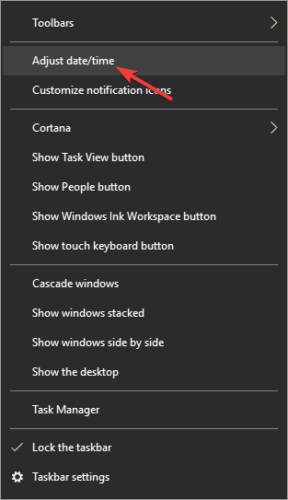
- devre dışı bırak Zamanı otomatik olarak ayarla seçenek. Birkaç dakika sonra bu seçeneği tekrar açın.
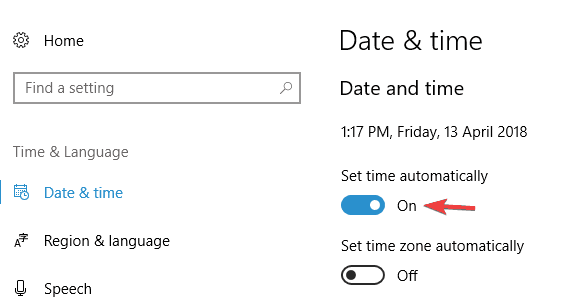
Bu, saatinizi ve tarihinizi yeniden senkronize edecektir. Tarih ve saatiniz ayarlandıktan sonra sorun çözülmelidir. Ayrıca tarih ve saatinizi manüel olarak şuraya tıklayarak da ayarlayabileceğinizi unutmayın. Değişiklik buton.
Eğer Windows 10'da saat düzgün çalışmıyor, anakart pilinizin bitmiş olması mümkündür, bu nedenle değiştirmeniz gerekecektir.
Bu işlem nispeten basittir ve PC'nizi elektrik prizinden çıkarmanız, bilgisayar kasasını açmanız ve pili dikkatlice ana kartınızdan çıkarmanız yeterlidir.
Pili çıkardıktan sonra yenisiyle değiştirin, sorun tamamen çözülmelidir.
4. Web sitesini Güvenilir Web Sitelerine ekleyin
- Basın Windows Tuşu + S ve girin internet Seçenekleri. Seç internet Seçenekleri sonuç listesinden.
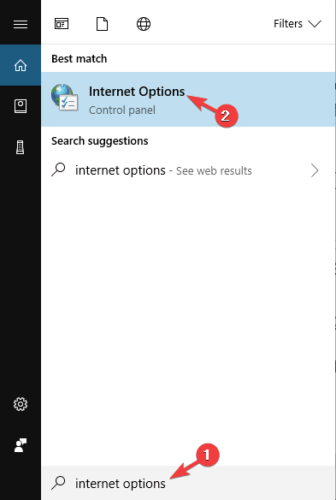
- Şu yöne rotayı ayarla Güvenlik ve Seç Güvenilir siteler kategori. Tıkla Siteler buton.
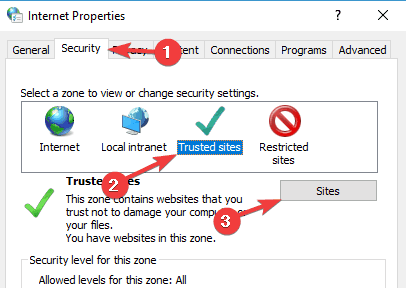
- URL'yi şuraya girin: Bu web sitesini bölgeye ekle bölümüne tıklayın ve Ekle buton.
- Web sitesini güvenilir listeye ekledikten sonra değişiklikleri kaydedin.
- Hatanın hala ortaya çıkıp çıkmadığına bakın.
İstediğiniz web sitesini Güvenilir Web Sitesi bölgesine ekledikten sonra sorunun çözülüp çözülmediğini kontrol edin.
İlk kez ziyaret ettiğiniz bazı rastgele web sitelerini değil, yalnızca gerçekten güvendiğiniz web sitelerini eklediğinizden emin olun.
4. SSL Önbelleğini Temizle
- Aç Ağ ve Paylaşım Kontrol Paneli sekme.
- Tıklayın internet Seçenekleri Diğer ayarları açmak için
- Şimdi seçin içerik aşağıda gösterilen sekme. basın SLL listesini temizle bu sekmedeki düğmesine basın.
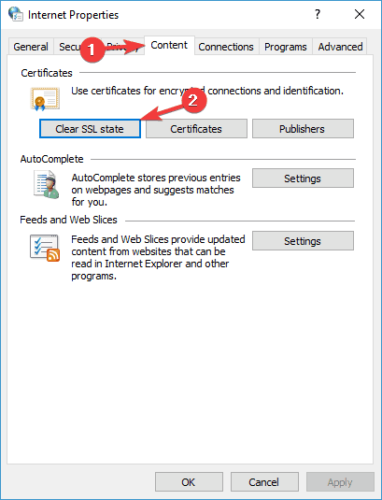
SSL önbelleğini temizlemek, bozuk sertifika verilerini silmeli ve istediğiniz web sitesine erişmenize izin vermelidir.
6. Kök Sertifikayı Güncelle
Windows yerleşik kök sertifikaları otomatik olarak günceller, bu nedenle genellikle bunları manuel olarak güncellemeniz gerekmez.
Bununla birlikte, güncellemeler gerekirse, Microsoft Update Kataloğu'ndan en son kök güncelleme paketlerini de yükleyebilirsiniz. Açık resmi web sitesive ardından girin kök sertifika güncellemesi arama kutusunda.
Arama sonuçları, çeşitli 32 ve 64 bit platformlar için güncelleme paketlerini listeleyebilir. basın İndir platformunuzla eşleşen kök güncelleme paketi için düğme.
7. OpenDNS'yi Kaldır
- Aç Ağ ve Paylaşım sekmesinde Kontrol Paneli.
- ya tıklayın Kablosuz Bağlantılar veya Yerel bağlantı doğrudan aşağıdaki pencereyi açmak için
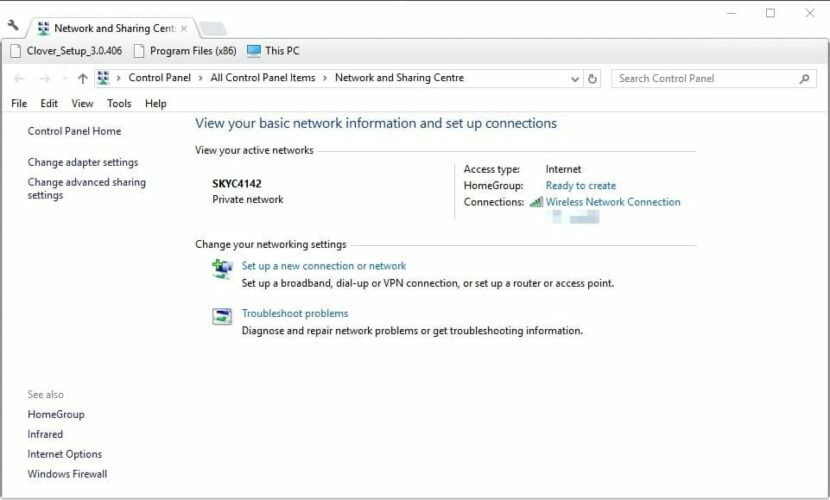
- basın Özellikleri düğmesine basarak aşağıda gösterilen pencereyi açın.
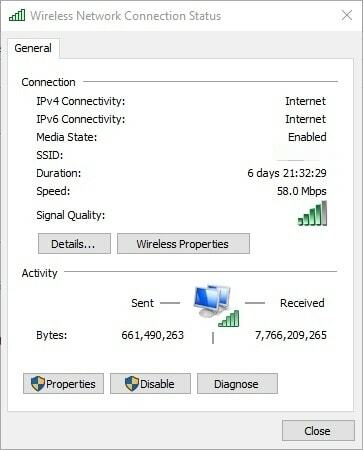
- Şimdi çift tıklayabilirsiniz İnternet Protokolü Sürüm 4 (TCP/IPv4) ayar.
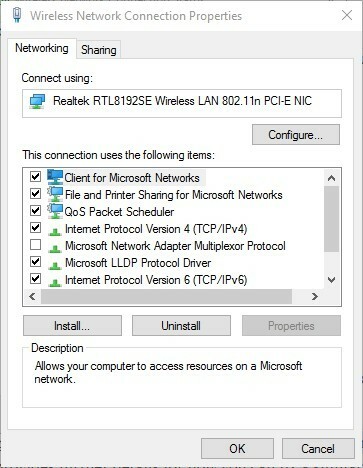
- Listelenen DNS sunucusu adres numaralarını silin.
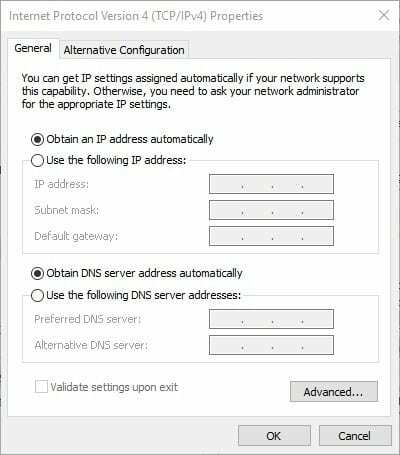
- seçin DNS sunucu adresini otomatik olarak al seçenek.
- basın TAMAM MI yeni ayarları onaylamak için düğmesine basın.
Artık OpenDNS sunucu adreslerini etkili bir şekilde sildiğinize göre, önceden engellenmiş siteler açılabilir.
Bu düzeltme, çoğunlukla kurumsal ağlarda gezinirken uygulandı. OpenDNS, birçok kurumsal ağda Alan Adı Sistemini geliştiren bir hizmettir, ancak aynı zamanda daha meşru web sitelerini de engeller.
Bu WindowsRapor makalesi ayrıca benzer bir geçersiz sertifika hatasını nasıl düzeltebileceğiniz konusunda daha fazla ayrıntı sağlar.
Bu çözümlerden birinin, Internet Explorer ve Edge tarayıcılarında istenen web sitesine olan bağlantıyı yeniden kurmasını umuyoruz.
Çözümler için başka önerileriniz varsa, aşağıdaki yorumlar bölümünü kullanarak bizimle iletişime geçmekten çekinmeyin.
![En iyi 3 Windows 10 fırsatı [2022 Kılavuzu]](/f/5a20a28e43d8c268b5adedc3872b0c34.jpg?width=300&height=460)